
Danas, mnogi ljudi koji vole ili profesionalno baviti u stvaranju glazbe, posebni programi se koriste za skup uske tekst - notators. Ali ispostavilo se da je za obavljanje tog zadatka to uopšte nije potrebno instalirati softver treće strane na računaru - možete koristiti online usluge. Hajde da definišu najpopularnijih sredstava za daljinsko uređivanje bilješke i saznajte kako na posao u njima.
Način 2: Noteflight
Drugi servis za uređivanje napomene koje ćemo pogledati se zove Noteflight. Za razliku od Melodus, on ima interfejs koji govori engleski i samo dio funkcionalne je besplatan. Osim toga, čak i na set ove mogućnosti mogu dobiti samo nakon registracije.
Online servis Noteflight
- Odlazak na glavnoj stranici servisa, kliknite na dugme u centru "Sign Up Free" za početak sječe.
- Dalje, otvara se prozor za registraciju. Prije svega, morate prihvatiti trenutni korisnički ugovor postavljanjem ček u Checkbox "pristajem na Noteflight-a". Slijedi popis opcija za registraciju:
- Putem emaila;
- Preko Facebook;
- Putem Google računa.
U prvom slučaju, morat ćete unijeti adresu svog mailbox i potvrditi da niste robot, unosom Capp. Onda treba da kliknete na "Sign Me Up!" Button.
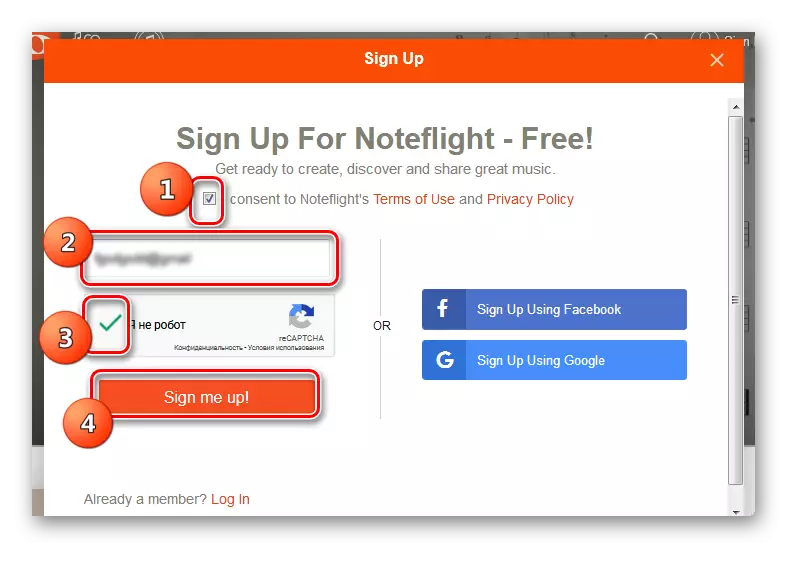
Kada koristite drugi ili treći način registraciju pred pritiskom na tipku odgovarajuće društvene mreže, pobrinite se da ste trenutno prijavljeni u kroz trenutni preglednik.
- Nakon toga, kada se aktivira nalog e-pošte, morat ćete otvoriti e-pošte i idemo da ga po referenci iz pisma slanja. Ako ste koristili račune društvenih mreža, onda samo trebate napraviti autorizaciju pritiskom na odgovarajuće dugme u prikazanom modalni prozor. Dalje, obrazac za registraciju će se otvoriti, gdje vam je potrebna za ulazak u Create A Noteflight ime i kreirajte lozinku polja, odnosno, proizvoljnog ime i lozinku, koje možete dodatno koristiti za ulazak u račun. Popunite drugim oblastima formiraju nije nužno. Kliknite na "Get Started!" Button.
- Sada ćete biti besplatno dostupan funkcionalnost Noteflight. Da ode u stvaranju muzike tekst, kliknite na gornjem izborniku sa "Create" element.
- Dalje, u koji se pojavi pored prozora pomoću dugmeta radio, odaberite "Start od praznog zapisnik" i kliknite OK.
- A notonic verzija će otvoriti na kojima bilješke može postaviti klikom na odgovarajuću liniju u lijevu tipku miša.
- Nakon toga znak će se prikazati na limenku.
- Da biste mogli ući u bilješke pritiskom na virtualne klavirske tipke, kliknite na ikonu tastature na alatnoj traci. Nakon toga pojavit će se tastatura i bit će moguće unijeti analogiju odgovarajućom funkcijom melodus usluge.
- Pomoću ikone na alatnoj traci, možete promijeniti veličinu napomenu, unesite promjenu znakova, zamijeniti ključeve i obavljati mnoge druge radnje na usklađivanju redom tenk. Ako je potrebno, što je nepravilno ušao znak može ukloniti pritiskom na dugme Delete na tipkovnici.
- Nakon što je čvrsto tekst je regrutirao, možete slušati zvuk rezultira zvona klikom na ikonu "play" u obliku trokuta.
- Također je moguće sačuvati rezultirajuće bilješke. Možete unijeti u odgovarajuće prazno polje "Naslov" svog proizvoljan naziv. Tada trebate kliknuti na ikonu "Save" na alatnoj traci u obliku oblaka. Zapis će biti spremljen na uslugu u oblaku. E sad, ako je potrebno, uvijek ćete imati pristup do njega, ako se prijavite preko vašeg Noteflight računa.
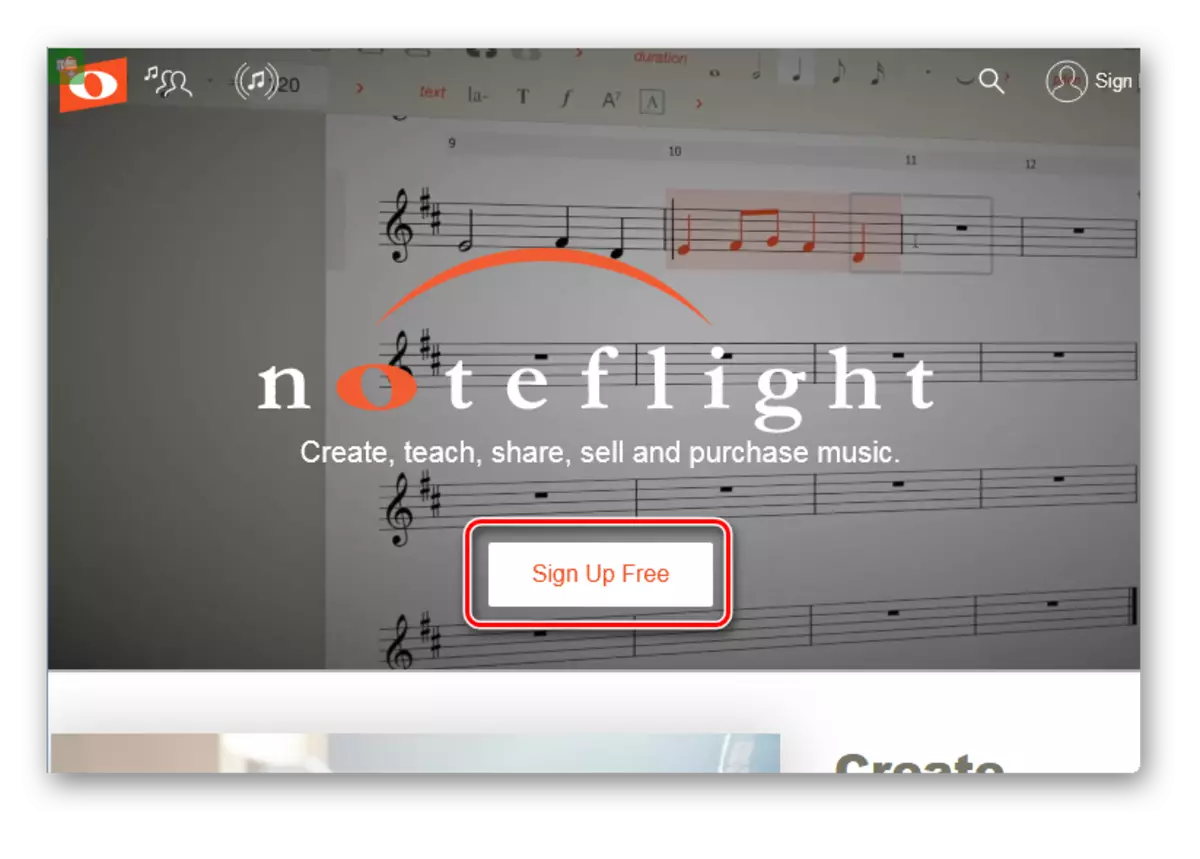
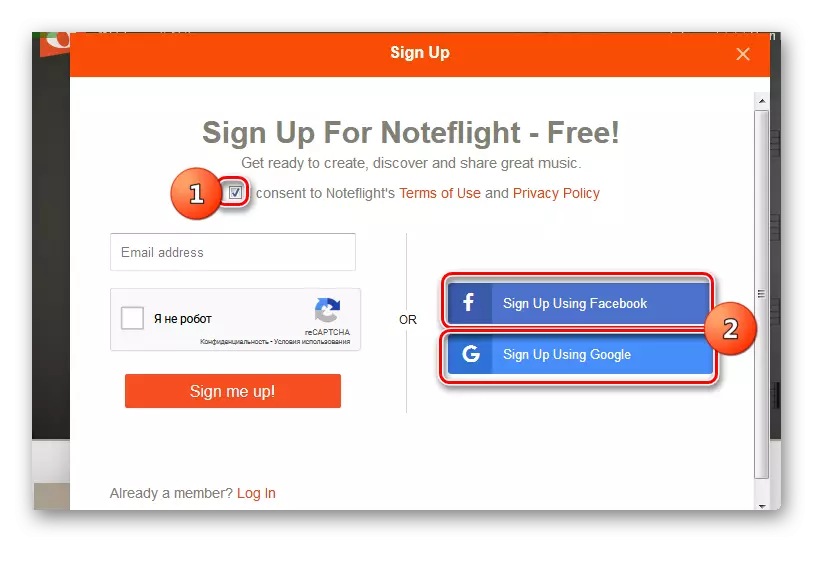
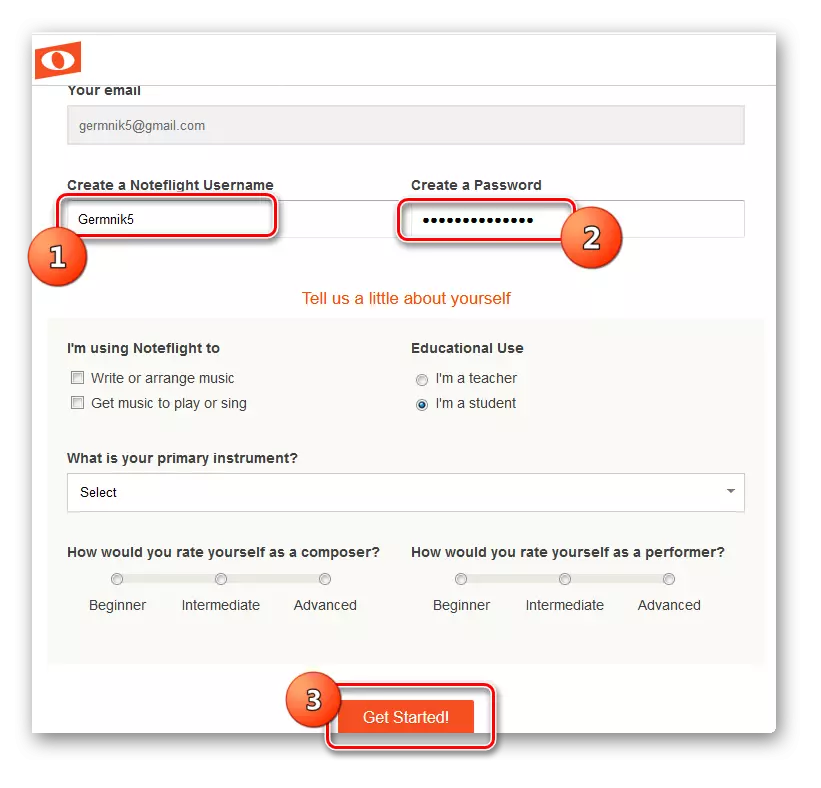
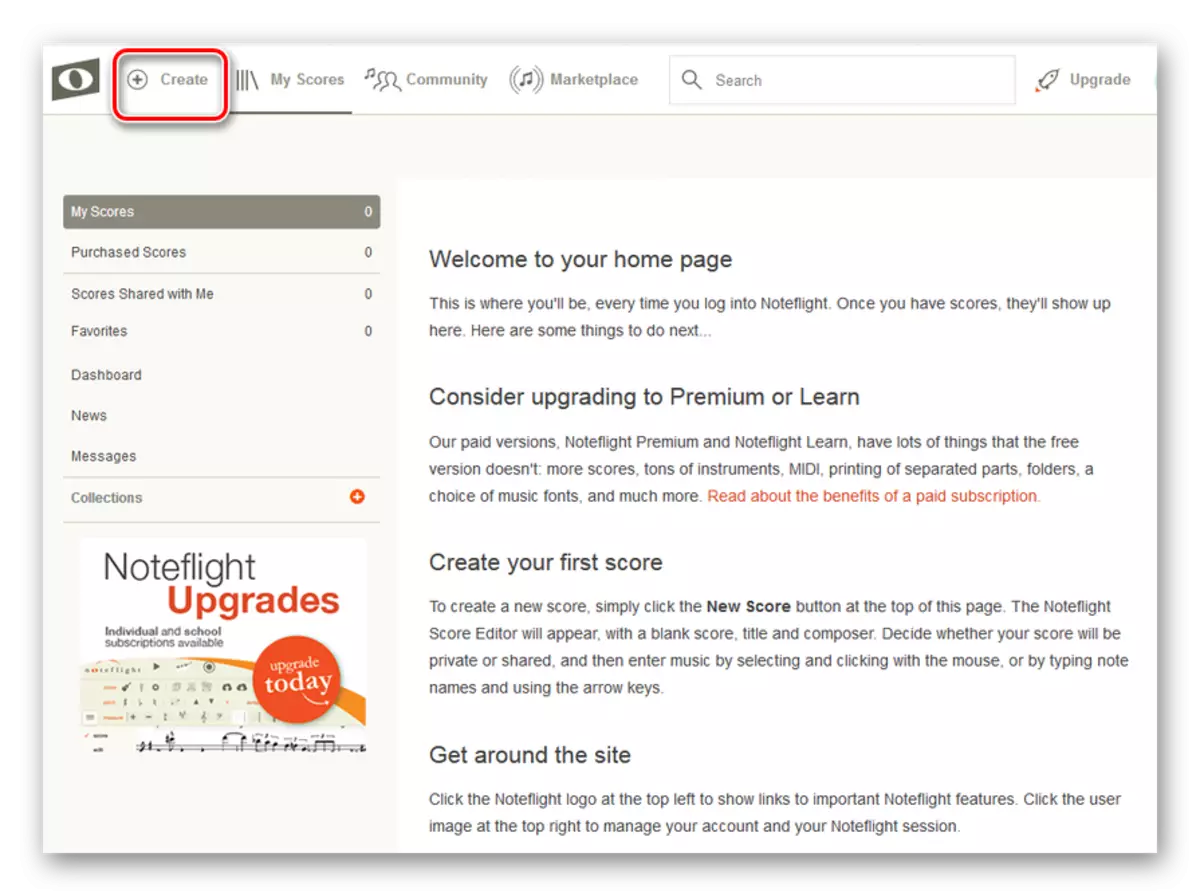
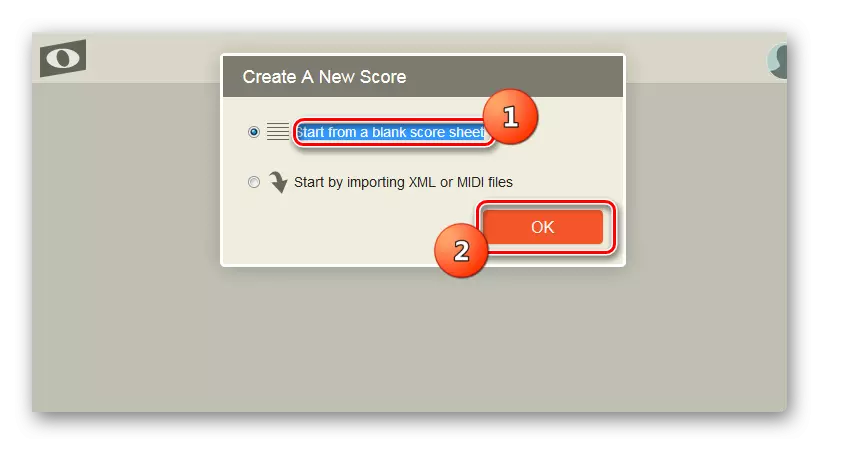
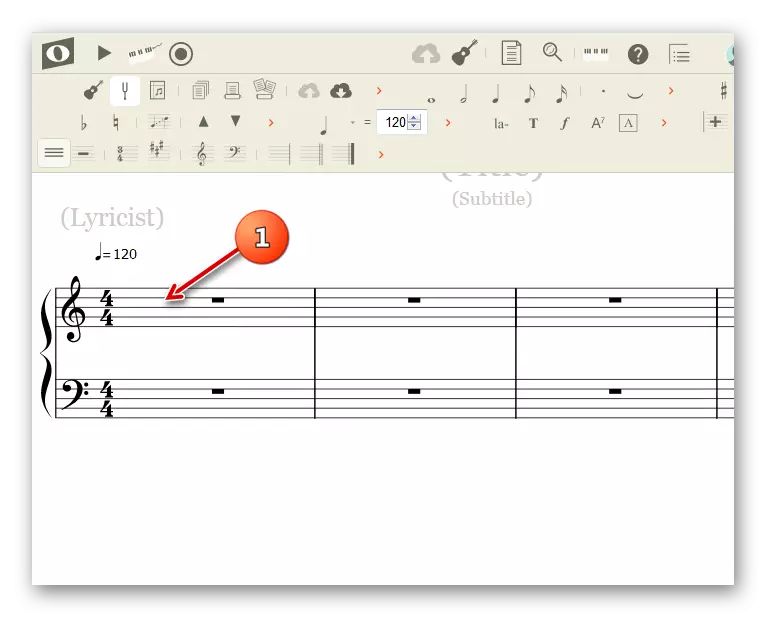
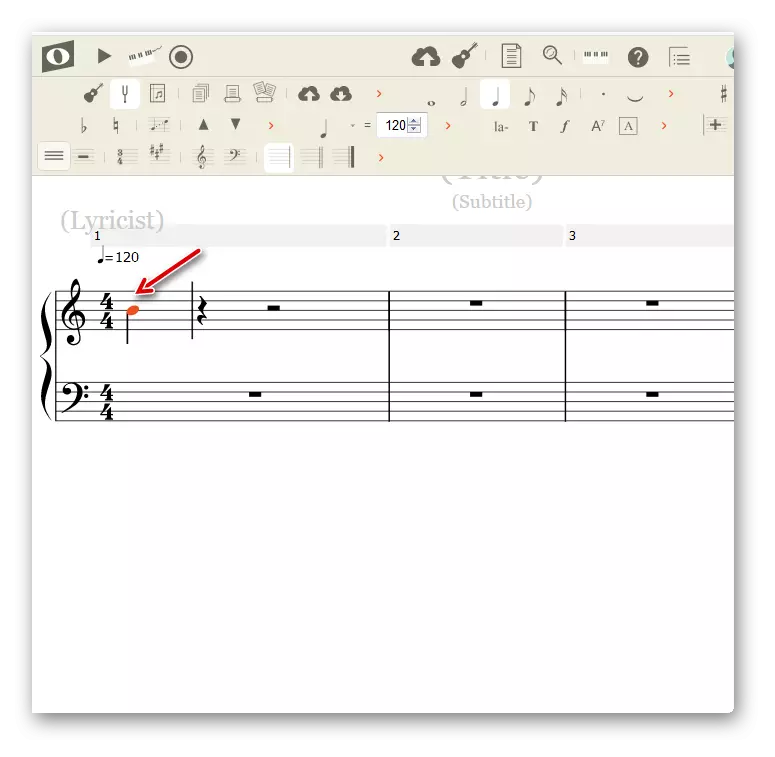
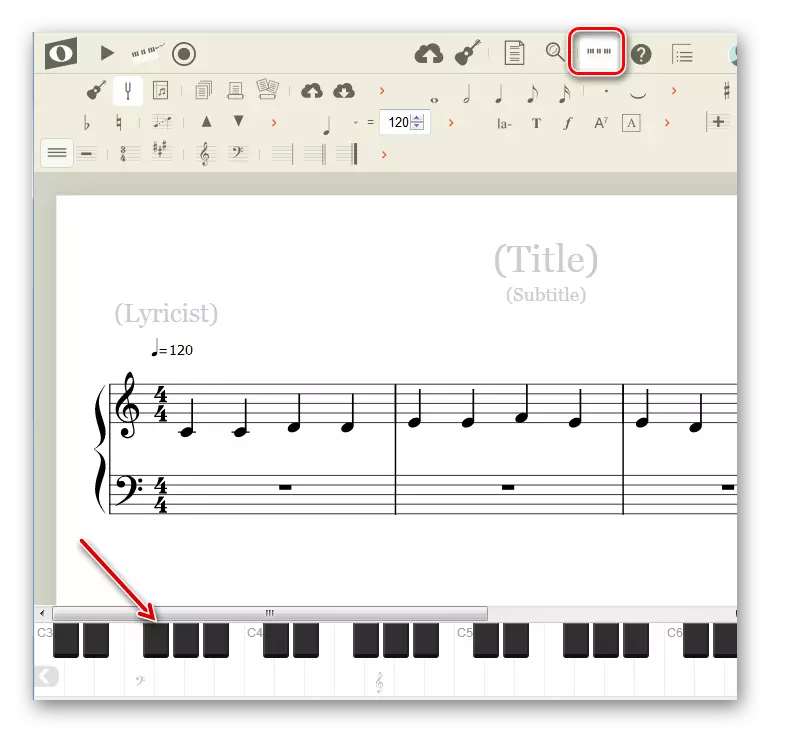
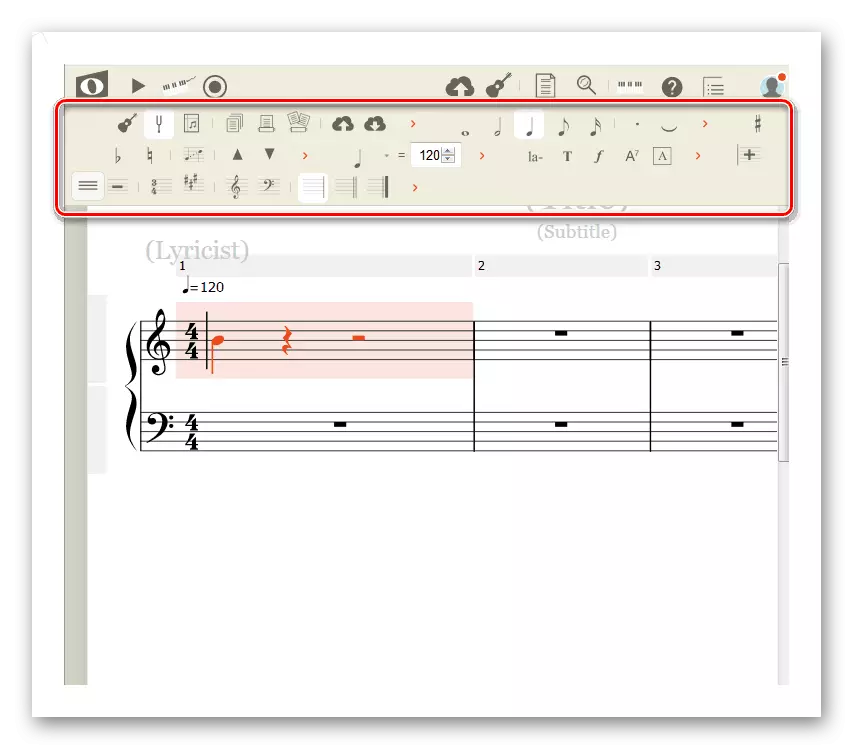
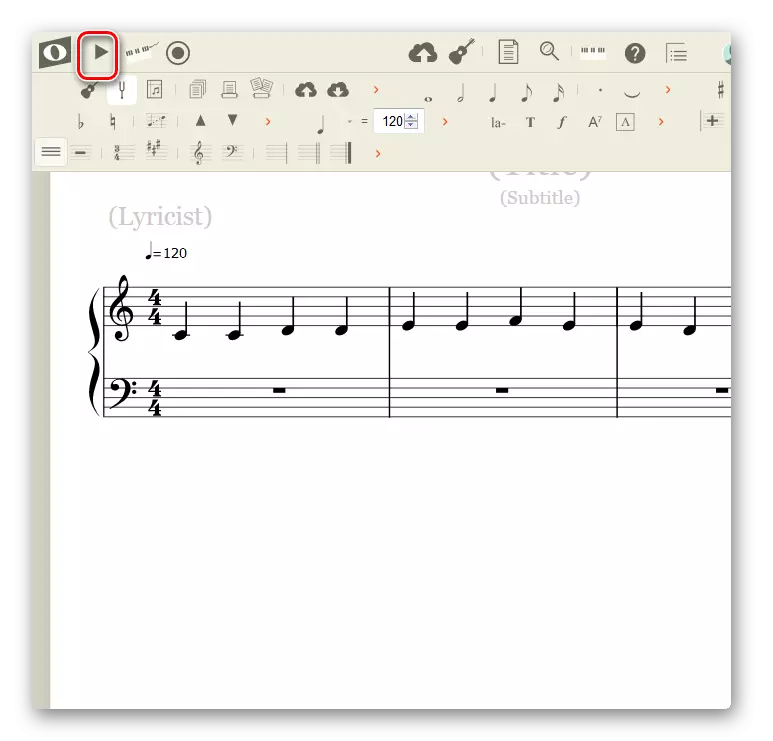
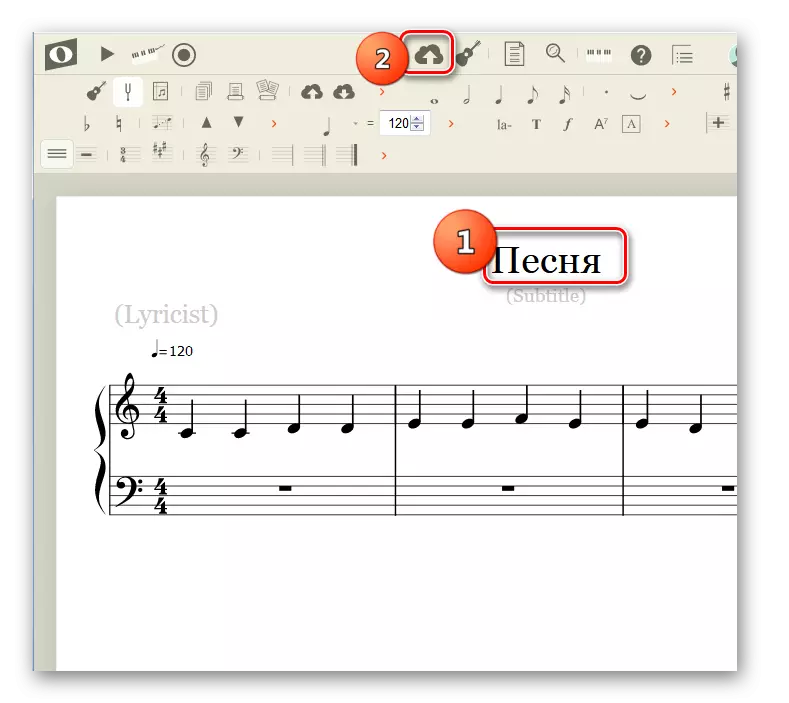
Ovo nije potpuna lista daljinskih usluga za uređivanje muzičkih zapisa. Ali u ovom su pregledu predstavljen opis algoritma akcija u najpopularnijim i funkcionalnijim od njih. Većina korisnika besplatne podataka resursa funkcionalne će biti više nego dovoljno za obavljanje poslova koja se proučava u članku.
